Таблицы помогают систематизировать данные по нужным параметрам и удобно сравнивать их между собой, поэтому их нередко используют в статьях базы знаний Омнидеска. Но если в таблице много колонок или в ячейках большой объем данных, то после публикации статьи в таблицу добавляется горизонтальный скролл — так верстка не поедет, а читатель сможет просмотреть всех колонки.
При этом чаще всего в первой колонке перечислены параметры, по которым и систематизированы данные. Раньше при пролистывании таблицы эта колонка также прокручивалась и в итоге скрывалась, из-за чего пользователям было сложнее воспринимать информацию.
Доступ к группам |
Александр Скворцов |
Андрей Щербаков |
Анжела Ким |
Владимир Ермаков |
Иван Поляков |
Лиза Кравцова |
Мария Бочарова |
Надежда Скопьева |
Пётр Алексеев |
Степан Рогов |
Татьяна Гаврилова |
Эльдар Садыков |
Яна Давтян |
|---|---|---|---|---|---|---|---|---|---|---|---|---|---|
Общие вопросы |
✅ |
✅ |
✅ |
✅ |
✅ |
✅ |
✅ |
❌ |
❌ |
✅ |
✅ |
✅ |
✅ |
Технические вопросы |
✅ |
✅ |
❌ |
❌ |
✅ |
❌ |
❌ |
✅ |
❌ |
✅ |
❌ |
❌ |
❌ |
Вопросы по оплате |
✅ |
✅ |
❌ |
❌
|
❌ |
❌ |
✅ |
✅ |
❌ |
❌ |
❌ |
❌ |
❌ |
Добавили специальный класс для таблиц, благодаря которому можно закрепить первую колонку, чтобы она отображалась даже при скролле. Чтобы зафиксировать первую колонку любой таблицы, добавьте в исходный код статьи к тегу
table класс first-col-fixed:
<table class="first-col-fixed">
<thead>
<tr><th></th></tr>
</thead>
<tbody>
<tr><td></td></tr>
</tbody>
</table>
В результате добавления класса first-col-fixed к тегу таблицы первая колонка будет всегда перекрывать последующую, а значит, пользователям и сотрудникам станет легче ориентироваться в ячейках:
Доступ к группам |
Александр Скворцов |
Андрей Щербаков |
Анжела Ким |
Владимир Ермаков |
Иван Поляков |
Лиза Кравцова |
Мария Бочарова |
Надежда Скопьева |
Пётр Алексеев |
Степан Рогов |
Татьяна Гаврилова |
Эльдар Садыков |
Яна Давтян |
|---|---|---|---|---|---|---|---|---|---|---|---|---|---|
Общие вопросы |
✅ |
✅ |
✅ |
✅ |
✅ |
✅ |
✅ |
❌ |
❌ |
✅ |
✅ |
✅ |
✅ |
Технические вопросы |
✅ |
✅ |
❌ |
❌ |
✅ |
❌ |
❌ |
✅ |
❌ |
✅ |
❌ |
❌ |
❌ |
Вопросы по оплате |
✅ |
✅ |
❌ |
❌
|
❌ |
❌ |
✅ |
✅ |
❌ |
❌ |
❌ |
❌ |
❌ |
Чтобы было проще найти тег таблицы, в котором нужно прописать новый объект first-col-fixed, сделайте следующее:
-
перейдите в исходный код статьи, кликнув на иконку «редактировать»;
-
найдите открывающий тег таблицы, указав <table в поиске браузера (доступ к нему можно получить через CTRL+F);
-
добавьте в тег table новый класс class="first-col-fixed", чтобы в итоге получилось <table class="first-col-fixed">.
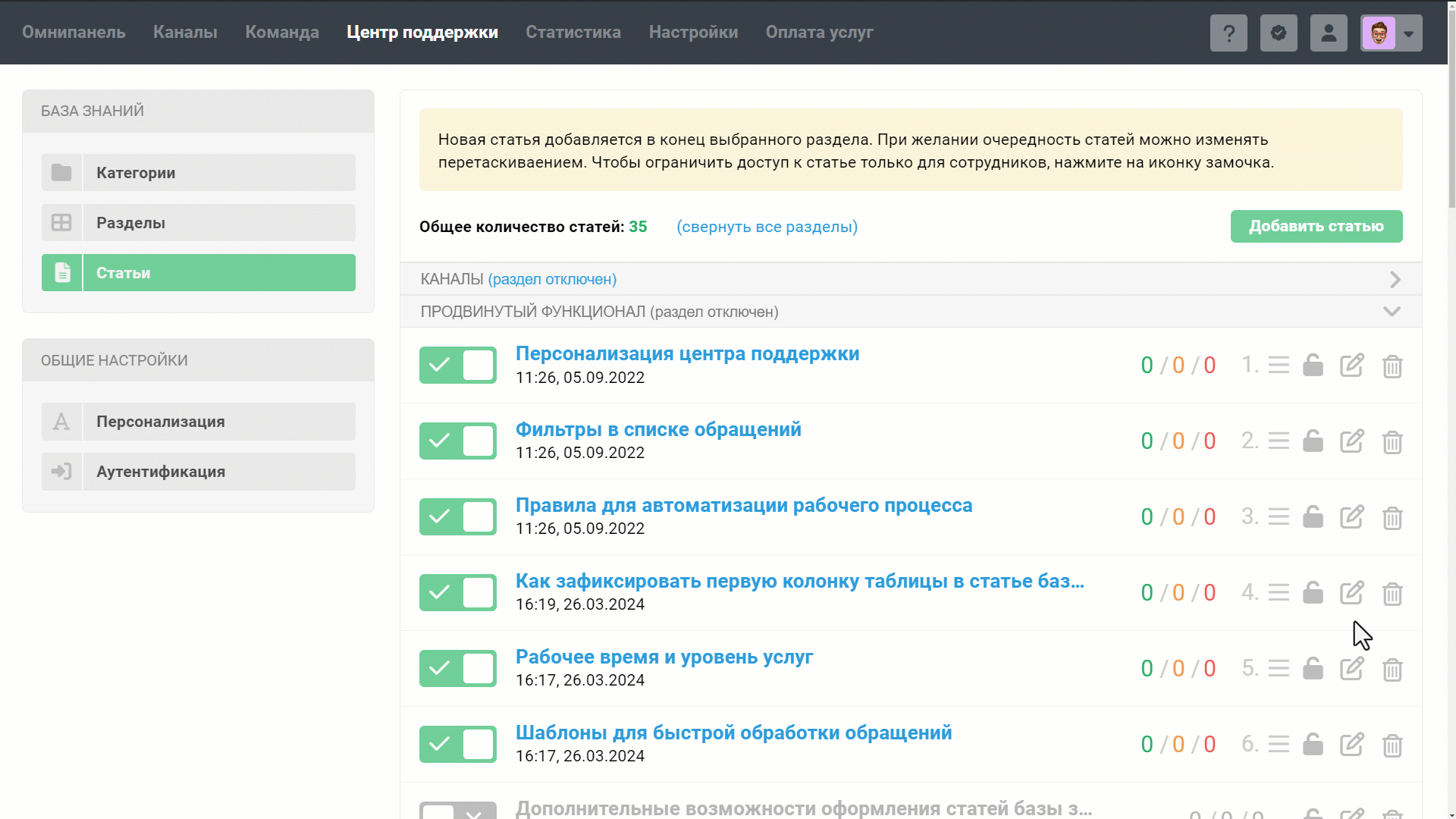
Добавление стилей
Стилизация текста, таблиц и другого содержания статей доступна в самом редакторе. К примеру, вы можете вручную выделить текст болдом или выравнять его по центру каждой ячейки. Но если ячеек много или в статье несколько таблиц, а вам нужно аналогичное отображение для каждого случая, на стилизацию уйдет много времени — придется отдельно редактировать каждую ячейку.
Если нужно применить стили к отдельной статье, укажите параметры объектов в тегах style, расположив их в самом начале html-кода статьи, до основного содержания.
<style>
/* выравнить текст всех ячеек таблицы по центру, кроме первых */
table.first-col-fixed-add th:not(:first-child) p,
table.first-col-fixed-add td:not(:first-child) p{
text-align: center;
}
/* выделить болдом текст в шапке и первой колонке*/
table.first-col-fixed td:first-child p {
font-weight: 500;
}
</style>
/* Содержание статьи */
<table class="first-col-fixed"> </table>
Для стилизации часто используемых объектов можно задать глобальные стили. Один раз укажите нужные параметры в блоке кастомного CSS, а затем просто указывайте этот объект во всех статьях, к которым
надо применить стиль.
Кастомный CSS добавляется по пути: аккаунт администратора → раздел «Центр поддержки» → подраздел «Персонализация» → блок «Кастомный CSS». Подробнее
Приведём несколько готовых примеров с использованием описанного выше класса first-col-fixed.
1) Как задать фон и границы для первой колонки таблицы
В интерфейсе редакторов готовой опции для управления цветом границ и фона ячейки нет, поэтому реализовать это можно либо через стили в исходном коде статьи, либо добавив их в кастомный CSS:
/*задать цвет фона фиксированной колонки*/
table.first-col-fixed td:first-child,
table.first-col-fixed th:first-child{
background: #e9fcff !important;
}/*задать цвет границы фиксированной колонки*/
table.first-col-fixed td:first-child:after,
table.first-col-fixed td:first-child:before,
table.first-col-fixed th:first-child:after,
table.first-col-fixed th:first-child:before{
background: #c1e8ef !important;
}
2) Как запретить перенос слов в ячейках шапки и первой колонки таблицы
Чтобы запретить перенос строк в ячейках, добавьте в кастомный CSS код из примера ниже:
/* запретить перенос слов для шапки таблицы */
table.first-col-fixed thead tr th {
white-space: nowrap;
text-overflow: ellipsis;
}
/* запретить перенос слов для первой колонки таблицы */
table.first-col-fixed td:first-child {
white-space: nowrap;
text-overflow: ellipsis;
}
3) Как выравнять по центру содержание каждой ячейки
Выравнивание по центру особенно удобно, когда у вас таблицы сравнения, и вы указываете только какие-то бинарные значения, к примеру, галочки / крестики, единицы / нули, количество звезд и т. п. Хотя эта опция есть в редакторе, если для вас это актуальный кейс, добавьте в настройки кастомного CSS этот параметр:
/* выравнить по центру содержание каждого элемента ячейки таблицы, кроме первой колонки */
table.first-col-fixed-add th:not(:first-child) p,
table.first-col-fixed-add td:not(:first-child) p{
text-align: center;
}4) Как выделить болдом текст первой колонки таблицы
Добавьте в кастомной CSS следующий код:
/* выделить болдом текст в первой строке и в первой колонке таблицы*/
table.first-col-fixed td:first-child p {
font-weight: 500;
} В результате добавления кастомных стилей из примеров выше, таблица будет выглядеть так:
Доступ к группам |
Александр Скворцов |
Андрей Щербаков |
Анжела Ким |
Владимир Ермаков |
Иван Поляков |
Лиза Кравцова |
Мария Бочарова |
Надежда Скопьева |
Пётр Алексеев |
Степан Рогов |
Татьяна Гаврилова |
Эльдар Садыков |
Яна Давтян |
|---|---|---|---|---|---|---|---|---|---|---|---|---|---|
Общие вопросы |
✅ |
✅ |
✅ |
✅ |
✅ |
✅ |
✅ |
❌ |
❌ |
✅ |
✅ |
✅ |
✅ |
Технические вопросы |
✅ |
✅ |
❌ |
❌ |
✅ |
❌ |
❌ |
✅ |
❌ |
✅ |
❌ |
❌ |
❌ |
Вопросы по оплате |
✅ |
✅ |
❌ |
❌
|
❌ |
❌ |
✅ |
✅ |
❌ |
❌ |
❌ |
❌ |
❌ |
